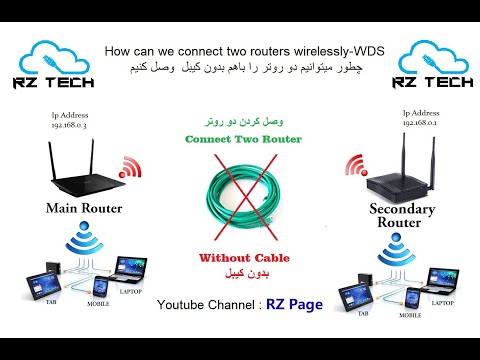برای تغییر تنظیمات روتر Linksys ، باید به رابط وب دستگاه دسترسی پیدا کنید. تعدادی از کارهای مختلف را می توان از طریق رابط وب روتر انجام داد ، مانند اعمال به روزرسانی سیستم عامل ، تغییر فایروال و تنظیمات امنیتی شبکه و تغییر بین آدرس های IP پویا و ایستا. این مقاله دستورالعمل هایی در مورد نحوه دسترسی به رابط وب روتر برای هر دستگاه Linksys که هنوز تحت پشتیبانی سازنده است ، ارائه می دهد.
مراحل

مرحله 1. دروازه پیش فرض روتر Linksys را برای کاربران Windows پیدا کنید
آدرس دروازه پیش فرض دستگاه باید مشخص شود تا بتوانید به رابط وب روتر دسترسی پیدا کنید. منوی شروع را باز کرده و "cmd" را در قسمت جستجو ، درست در زیر منوی همه برنامه ها ، تایپ کنید. صفحه فرمان روی دسکتاپ باز می شود.
برای نمایش اطلاعات پیکربندی دستگاه ، "ipconfig" را در صفحه فرمان تایپ کنید. دروازه پیش فرض روتر در بالای صفحه فرمان ، در زیر ماسک زیر شبکه ذکر شده است. آدرس دروازه پیش فرض مشخص شده است

مرحله 2. دروازه پیش فرض روتر Linksys را برای کاربران Mac OS X تعیین کنید
روی نماد Apple در نوار منو کلیک کرده و System Preferences را انتخاب کنید. منوی شبکه باز می شود. Internet & Wireless را انتخاب کنید.
روی دکمه Advanced در کادر گفتگوی شبکه کلیک کنید و تب TCP/IP را باز کنید تا تنظیمات پیکربندی شبکه را مشاهده کنید. آدرس پیش فرض دروازه را ضبط کرده و از کادر محاوره ای خارج شوید. دروازه پیش فرض قرار گرفته است

مرحله 3. از طریق رابط وب با آدرس دروازه پیش فرض به روتر Linksys دسترسی پیدا کنید
آدرس دروازه پیش فرض را در نوار آدرس مرورگر اینترنت وارد کرده و Enter را فشار دهید. رابط وب دستگاه باز می شود.
- در صورت درخواست از نام کاربری و رمز عبور پیش فرض استفاده کنید. نام کاربری و رمز عبور پیش فرض بسته به دستگاه مورد استفاده و ارائه دهنده خدمات اینترنت متفاوت است. با این حال ، در بیشتر موارد ، نام کاربری پیش فرض "admin" و رمز عبور نیز "admin" خواهد بود. در برخی موارد ، نام کاربری پیش فرض روی "مدیریت" تنظیم شده است و هیچ گذرواژه ای تعیین نشده است.
- در صورت درخواست هنگام دسترسی به روتر ، نام کاربری و رمز عبور پیش فرض دستگاه را وارد کنید. سعی کنید بلافاصله پس از وارد کردن نام کاربری پیش فرض enter را فشار دهید. در صورت درخواست مجدد نام کاربری و گذرواژه ، در هر دو قسمت نام کاربری و رمز عبور "admin" را تایپ کرده و مجددا enter را فشار دهید.

مرحله 4. رمز عبور را در روتر Linksys بازنشانی کنید
اگر گذرواژه قبلی تنظیم و از بین رفته است ، می توانید روتر را بازنشانی کنید تا از نام کاربری و رمز عبور پیش فرض برای دسترسی به رابط وب دستگاه استفاده شود. برای تکمیل بازنشانی رمز عبور ، از یک گیره کاغذ برای فشار دادن و نگه داشتن دکمه بازنشانی تعبیه شده در پشت روتر به مدت 30 ثانیه استفاده کنید.